फ़ोल्डरों में सॉर्ट करें और एक लॉन्चर में मैक डॉक चालू करें
ऐप लॉन्चर एक बहुत लोकप्रिय शैली है, और कई अलग-अलग प्रकार के लांचर अद्वितीय, व्यक्तिगत जरूरतों को पूरा करने के लिए विकसित किए जाते हैं। भुगतान करने वाले और मुफ्त ऐप लॉन्च करने वाले दोनों ही उन लोगों के लिए उपलब्ध हैं जो डिफ़ॉल्ट लॉन्चपैड से खुश नहीं हैं, लेकिन अगर आप वास्तव में संगठित रखना चाहते हैं (आप में शिथिलता को मारें), आप अपने ऐप को साफ कर सकते हैं, उन्हें सॉर्ट कर सकते हैं और अपने आप से एक शानदार ऐप लॉन्चर बना सकते हैं जो आसानी से उपलब्ध है डॉक। रिकॉर्ड को सीधे सेट करने के लिए, आप एक ऐप या ऐसा कुछ भी नहीं बनाने जा रहे हैं। इस DIY लांचर की अवधारणा आपके ऐप्स को फ़ोल्डरों में क्रमबद्ध करने की है, जिसे बाद में उन ऐप्स का नाम दिया जाएगा जो उनमें करते हैं। उदाहरण के लिए, संगीत नाम के एक फ़ोल्डर में ऐसे ऐप्स होंगे जो ऑडियो को चलाने या चलाने में मदद करते हैं। यह देखने के लिए पढ़ें कि आप अपना खुद का ऐप लॉन्चर कैसे बना सकते हैं।
लॉन्चपैड और एप्लिकेशन स्टैक के साथ समस्या यह है कि आपके पास आपके डॉक पर है कि आपके द्वारा इंस्टॉल किए गए सभी एप्लिकेशन वहां दिखाई देते हैं। अनुप्रयोग फ़ोल्डर में, वे वर्णानुक्रम में सॉर्ट किए जाते हैं, और लॉन्चपैड में, वे उस क्रम में सॉर्ट किए जाते हैं जिसे वे स्थापित किए गए थे। यद्यपि आप लॉन्चपैड में आदेश को संपादित कर सकते हैं, लेकिन ऐसा करने के लिए सबसे आसान चीजों में से एक नहीं है, और जब कोई नया एप्लिकेशन इंस्टॉल किया जाता है, तो कोई भी 'खाली क्षेत्र' लिया जाता है।
एप्लिकेशन लॉन्च करने के DIY तरीके से जाने के लिए, आपको अपने मैक पर कहीं भी एक नया फ़ोल्डर बनाना होगा। यह कुछ जगह पर करना सबसे अच्छा है जहां आप आसानी से इसका पता लगा सकते हैं और खोल सकते हैं। डेस्कटॉप एक अच्छी जगह है, क्योंकि जब आप उन्हें प्राप्त करते हैं तो आप इसमें और अधिक ऐप जोड़ सकते हैं। तार्किक रूप से, आपको फ़ोल्डर का नाम you एप्लीकेशन ’देना चाहिए; वास्तविक रूप से, यह आपका फ़ोल्डर और आपका मैक है, इसलिए आप इसे अपनी इच्छानुसार कुछ भी नाम दे सकते हैं।

इस फ़ोल्डर के अंदर, आपके पास मौजूद एप्लिकेशन के प्रकार के लिए उप-फ़ोल्डर बनाएँ। वे छवि संपादक, फ़ाइल दर्शक, ऑडियो / वीडियो प्लेयर, स्क्रीनशॉट और स्क्रीन कास्टिंग टूल और बहुत कुछ हो सकते हैं। अपने ऐप्स को व्यवस्थित रखने के लिए उतने ही फ़ोल्डर बनाएं। वास्तविक एप्सफ़ोल्डर पर जाएं और चुनें कि प्रत्येक उप-फ़ोल्डर में कौन से एप्लिकेशन जाने चाहिए। प्रभाव में, उन ऐप्स के उपनाम बनाते हुए संबंधित फ़ोल्डर में इन ऐप्स को खींचें और छोड़ें। जब तक आप अपने सभी ऐप को सॉर्ट नहीं कर लेते, तब तक चलते रहें। फ़ोल्डर को अपने डॉक पर खींचें, और उसमें सामग्री देखने के लिए चुनें सूची दृश्य और आपके एप्लिकेशन एक्सेस करने के लिए तैयार हैं।
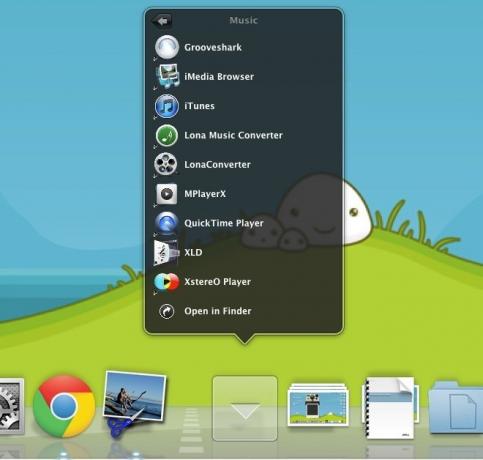
याद रखें कि आपके द्वारा बनाया गया एप्लिकेशन फ़ोल्डर जरूर उन में एप्लिकेशन के उपनाम हैं। यदि दुर्घटना से उपनाम हटा दिया जाता है, तो कुछ भी नहीं खोता है। आप ऐप्स जोड़ने या हटाने के लिए उसी प्रक्रिया का पालन करेंगे जैसा आपने पहले किया था। यह सब केवल एक बहुत साफ-सुथरा कवर-अप लांचर है, जहां एक फ़ोल्डर की पदानुक्रम संरचना का उपयोग आपके ऐप्स को रखने के लिए किया जाता है।
खोज
हाल के पोस्ट
एक्टोट्रेकर ऑटो-रिकॉर्ड्स ए हिस्ट्री ऑफ ऑल एक्टिविटी ऑन योर मैक
यदि आप कभी भी सोमवार को काम करने आते हैं और सोचते हैं कि आप शुक्रवा...
मैक के लिए ग्लूई ड्रॉपबॉक्स समर्थन के साथ एक सरल विकल्प है
यदि आप स्क्रीनशॉट लेने वाले मैक ऐप की तलाश कर रहे हैं, तो आप उन्हें...
लॉक करने या अपने मैक की स्क्रीन अनलॉक करने के लिए एक कुंजी के रूप में किसी भी यूएसबी ड्राइव का उपयोग करें
हमने आपके मैक स्क्रीन को लॉक करने के लिए कुछ एप्स को कवर किया है। ओ...



